В одной статье из статей, ранее, я рассказывал о программе KeePass, с помощью которой можно надежно хранить ваши пароли. Я давно пользуюсь этой программой как на системном, стационарном компьютере, так и на ноутбуке и конечно же в телефоне. Файлы с базой паролей этой программы хранятся у меня в облаке и поэтому одна база паролей доступна с нескольких устройств и всегда актуальна.
Так же я использую различные операционные системы. Недавно, установив более новую версию Linux, решил установить и русифицировать программу KeePass. Оказалось, что по старой инструкции она не русифицируется.
Но программа сама подсказала где ищет файл с русской локализацией и много времени на решение этой проблемы тратить не пришлось.
Расскажу вначале о стандартном способе установки русской локализации для KeePass.
Способ самый распространенный
После установки программы скачиваем архив, с сайта программы, с файлом необходимой нам локализации, в моем случае это русский.
Соответственно разахивируем его и сам файл помещаем в папку KeePass.
Папку эту необходимо создать самому в папке share, расположенной по пути Домашняя папка/.local/share/
В итоге скаченный файл Russian.lngx помещаем в папку KeePass — буквы K и P должны быть заглавными.
Если вы не можете найти папку .local, значит необходимо включить отображение скрытых файлов и папок.
Теперь запускаете программу стандартным способом и в верху окна программы открываем Вид (View), выбираем Изменить язык (Change Language) и выбираем, в моем случае русский язык.
После выбора языка соглашаемся на перезагрузку программы.
Вновь программа загрузится с выбранной вами локализацией.
Способ русификации KeePass второй
Если предыдущий способ не помог.
Тут я хотел воспользоваться интернетом, но заметил, что программа попыталась искать файлы других локализаций в папке Language в директории своей программы.
С этим способом я столкнулся совсем недавно установив последнюю версию Linux mint 19 Tara, так же сталкивался с этим при установке некоторых новых версий linux которые основаны на ubuntu 18.04
Здесь все в принципе так же, но только файл Russian.lngx помещаем в папку Language.
Папку эту необходимо создать самому в директории программы, (необходимы будут права root) путь такой:
файловая система usr/share/keepass2/Language
Теперь запускаете программу и также выбираете свою локализацию.
Еще некоторые помещали файл локализации в папку usr/lib/keepass2 — говорят помогало.
Увидеть скрытые файлы и папки в Linux:
Просто в окне файлового менеджера, нажмите сочетания клавиш Ctrl+H.
Получить права root в linux mint:
Правой кнопкой в окне файлового менеджера и затем выберите пункт открыть как root.
Или в терминале наберите команду sudo имя файлового менеджера, например для xubuntu, там файловый менеджер thunar, команда будет следующей sudo thunar
Соответственно после ввода команды нажимаем Enter.
Пишите — постараюсь ответить и помочь всем.
Всем Удачи!





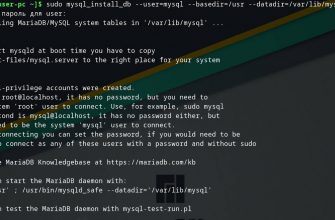
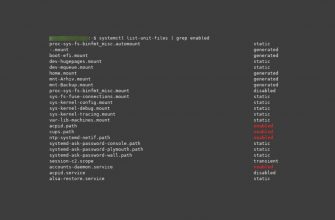
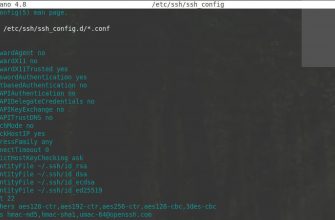
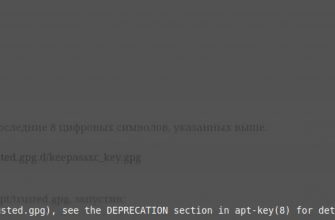



Привет всем. (прошу не ругать не админ — юзер) Для установки русского языка keepass (версия 2.45) в манджаро сделал следующее:
1. вошел в программу KeePass;
2. тапнул Viev;
3 тапнул open folder — был показан путь с комментом: — не возможно открыть папку (Access … is Languages is denied)
4. зашел с правами админа в файл. систему, создал папку с названием (обратите внимание на название папки — такое же как в комменте Languages
5. закинул в папку предварительно скаченный файл русского языка с расширением .lngx
Итог — все встало и заработало ( закинул так же немецкий английский я не оч.) Спасибо uborschik7 надоумил….
Приветствую. Да вы правы. В некоторых сборках, крайне редко, путь и папка могут отличатся.
Вы поступили правильно, я с таким сталкивался, вроде в OpenSuse, точно уже не вспомню.
Версия 2.43: в окне смены языка есть кнопка открыть папку, нажав на которую вы увидите окно с прописанным адресом куда следует поместить файл русификации
В итоге оно там пишет что не смогло найти файл и закрывает диалоговое окно. А жать там надо «нет»!?!?
В комментария есть ответ на ваш вопрос.
В некоторых дистрибутивах путь по умолчанию может отличаться.
Посмотрите где ищет программа файл локализации — туда и пометите файл с русским языком.
Иногда эту папку надо создать самому.
Благодарю, изложено чётко и толково; я понял!